안녕하세요~ 복실e 입니다!
지난 시간에는 구글 웹 마스터 도구 등록을 해봤었는데요,
↓[티스토리] 블로그 가입 후 해야 할 것 #1. 구글 웹마스터 도구 등록하기 클릭↓
[티스토리] 블로그 가입 후 해야할 것 #1. 구글 웹마스터 도구 등록하기
안녕하세요 초보 블로그 복실e 입니다 ^^!!! 처음 티스토리를 알게 되어 글쓰기 시작 한지 일주일이 채 안되었는데요. 제 목표 2일 1포스팅을 위해 부단히 노력하고 있습니다. 아직까지 짧은 글 쓰는데 수정하고..
lovely-lion.tistory.com
이번엔 구글 RSS제출과 사이트 맵 제출을 해보겠습니다!
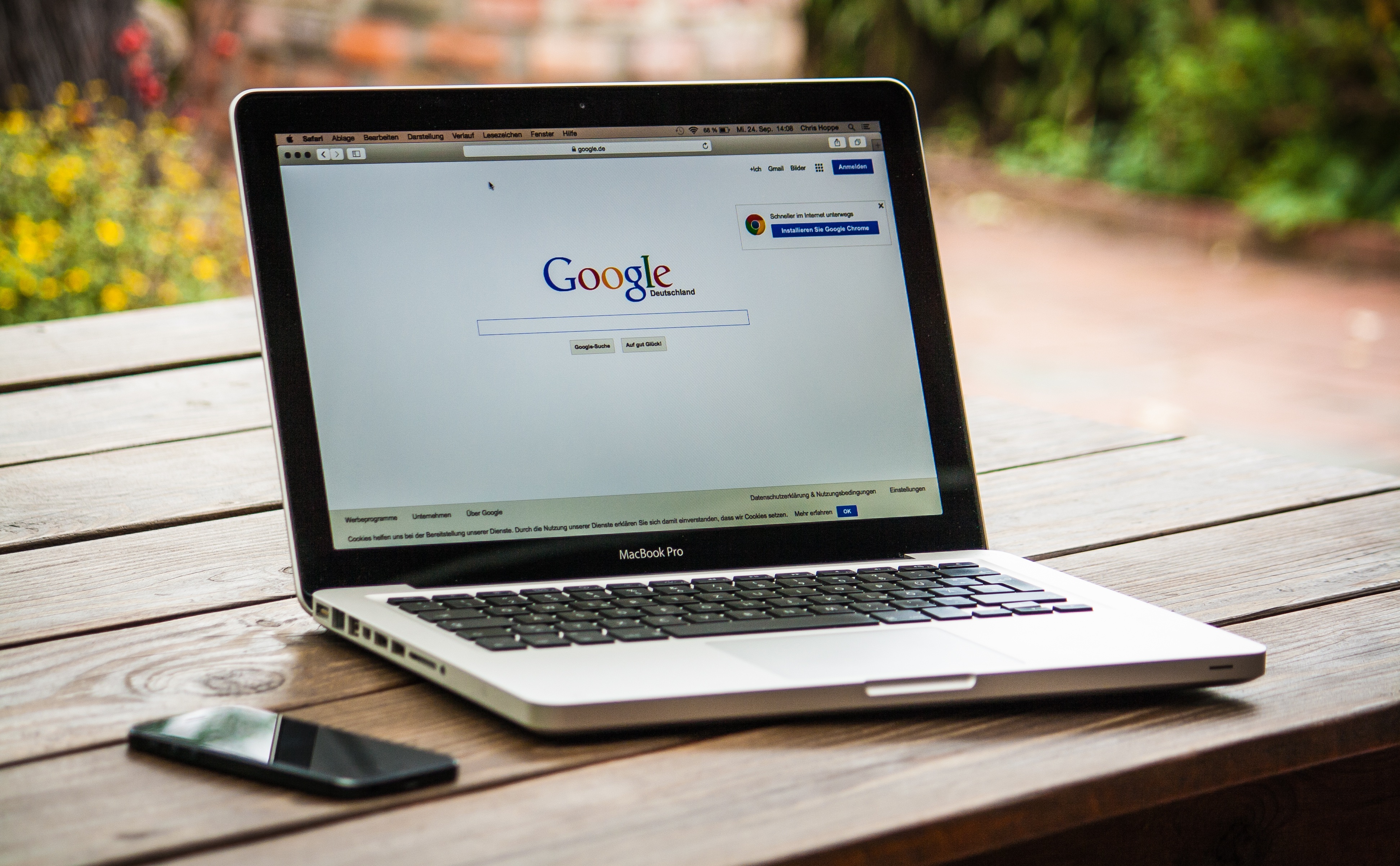
구글 RSS 등록하는 건 엄청 간단해요!
1. 먼저 구글 웹마스터 도구(구글 서치 콘솔)로
로그인 후 들어가면
맨 왼쪽에 있는 ①Sitemaps 클릭 후 ②사이트 URL입력란에 RSS 를 써준 다음 ③ 제출 클릭
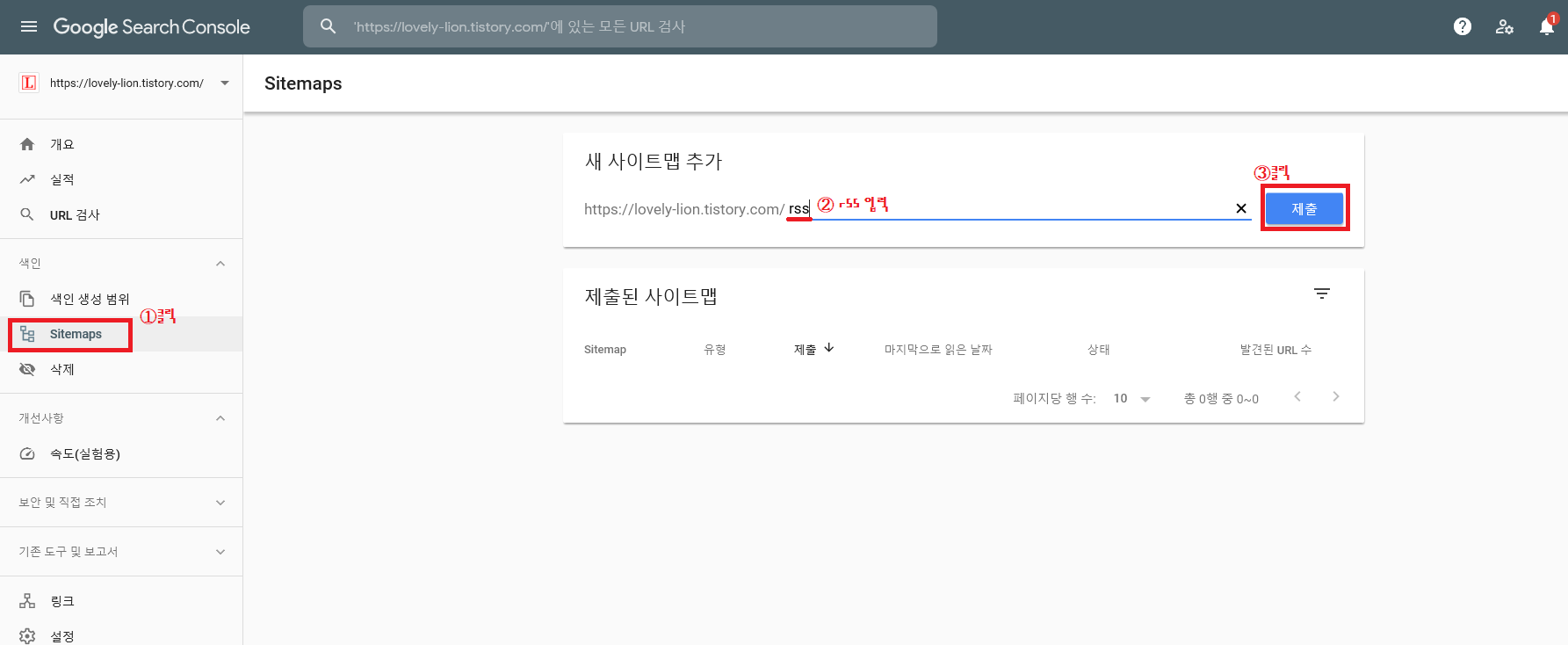
2. 그러면 RSS사이트맵이 정상적으로 처리되었습니다. 라고 뜨면 끝 ~!!
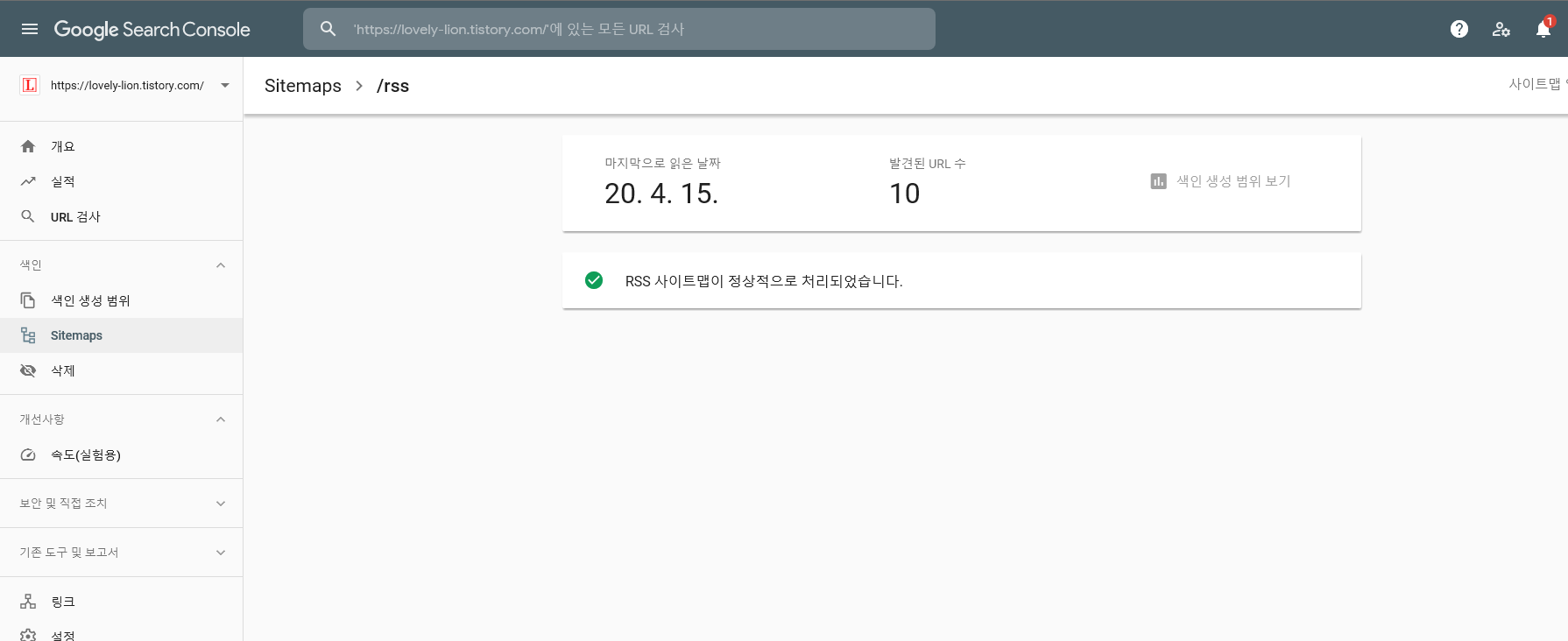
한번 더 확인해 보기 위해 구글 서치 콘솔 나갔다가 다시 들어와 보겠습니다.
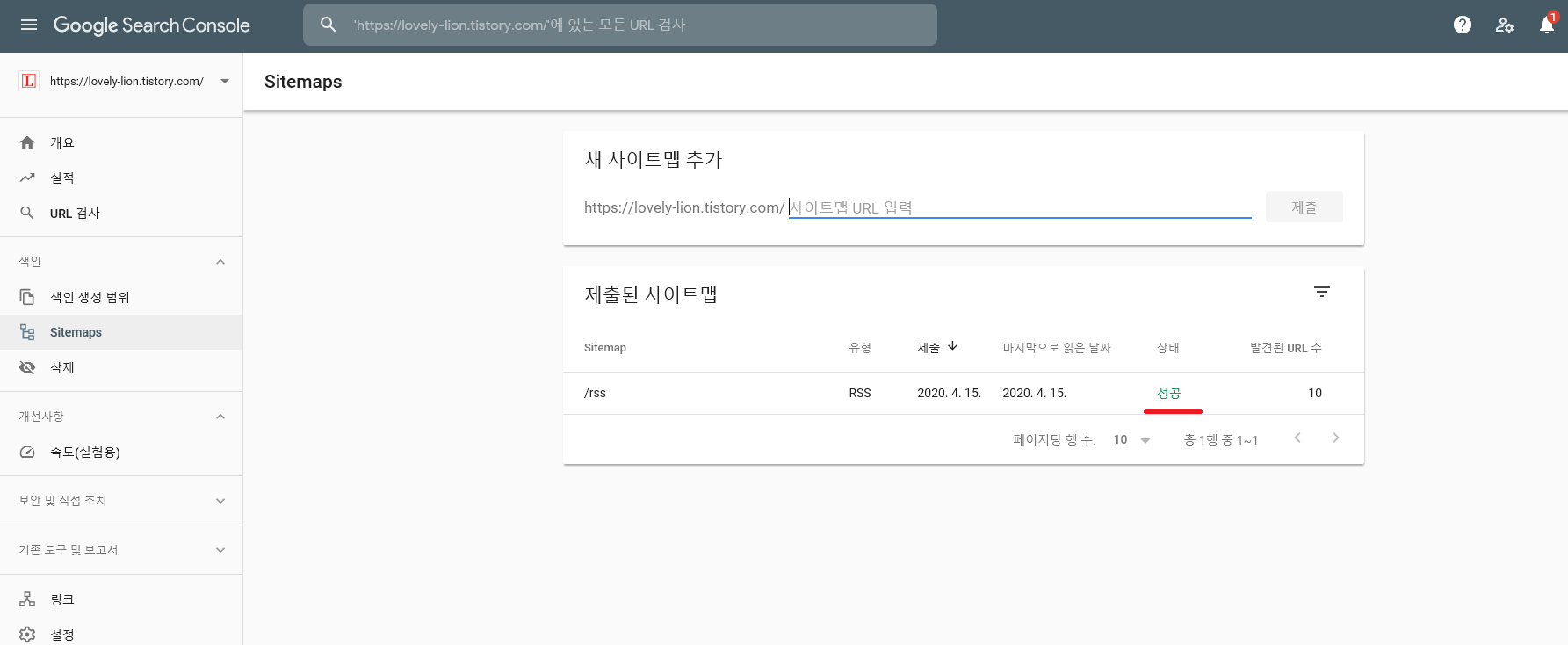
제출된 사이트맵 상태가 성공이라고 바뀌었어요!
이렇게 해서 구글 RSS 등록이 끝났습니다!
자, 그다음으로는 이제
사이트맵 제출 을 해야 하는데요.
지금부터 차근차근 해보아요!
1. 먼저 https://www.xml-sitemaps.com 사이트로 들어가 줍니다.
Create your Google Sitemap Online - XML Sitemaps Generator
Installable version We offer a server-side script written in PHP language that you can install on your server and create sitemap for your website. The script doesn't have the limit on number of pages included in sitemap, although server resources required
www.xml-sitemaps.com
2. 검색창에 내 티스토리 주소 입력 후 START 클릭
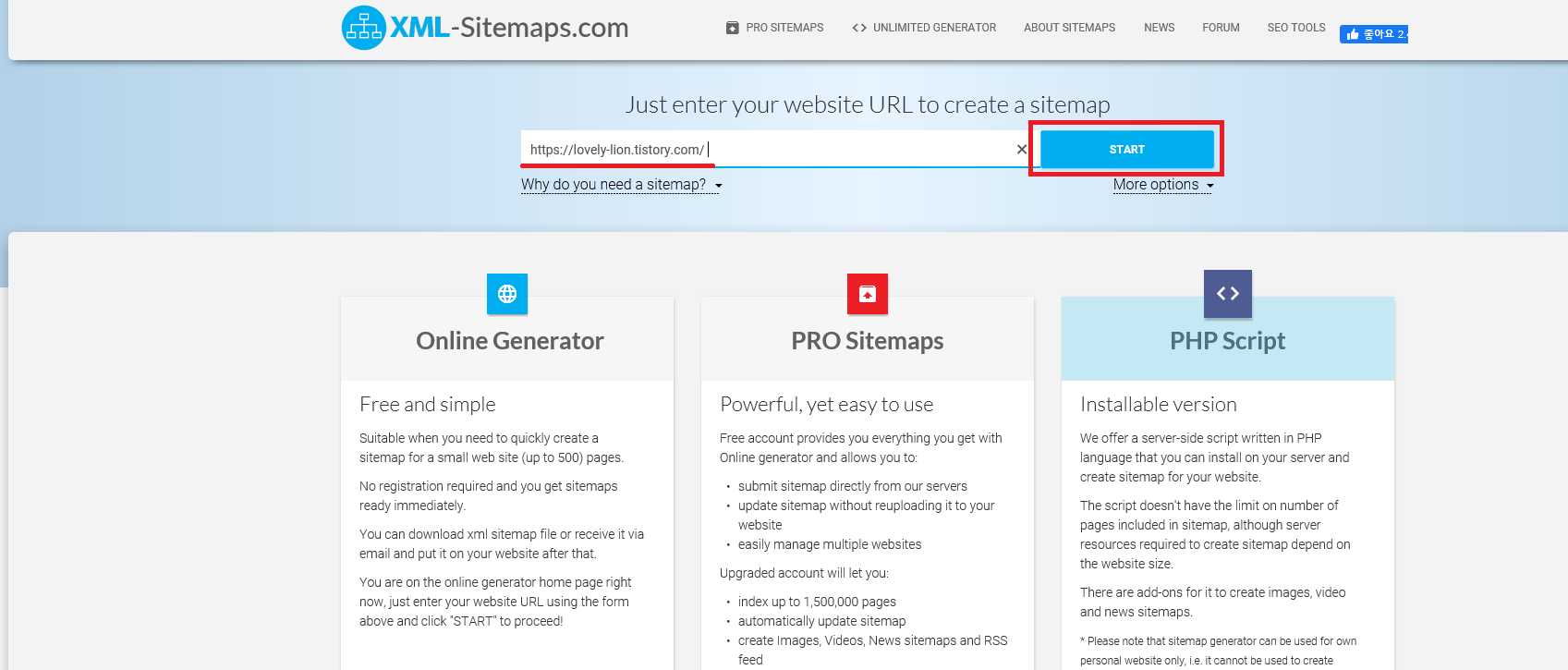
분석하는 동안 잠깐 기다렸다가
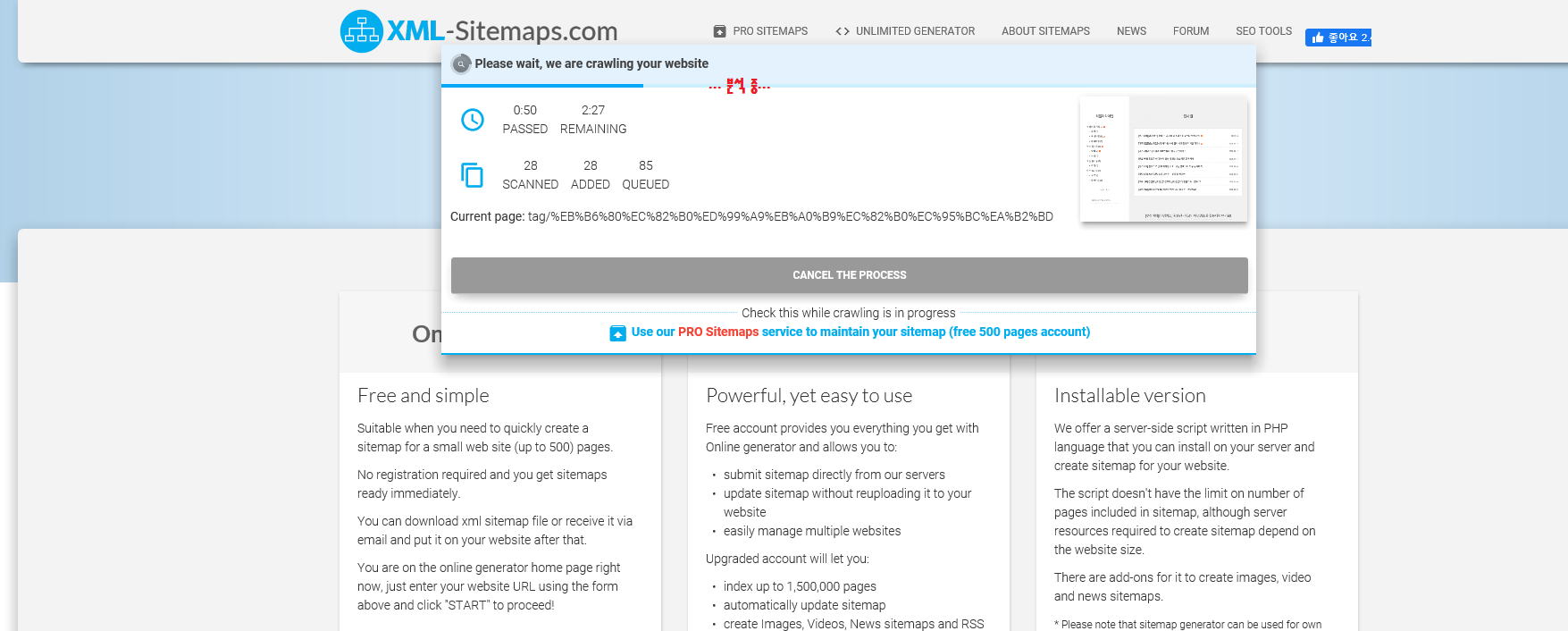
분석이 다 끝나면
2. VIEW SITEMAP DETAILS 클릭
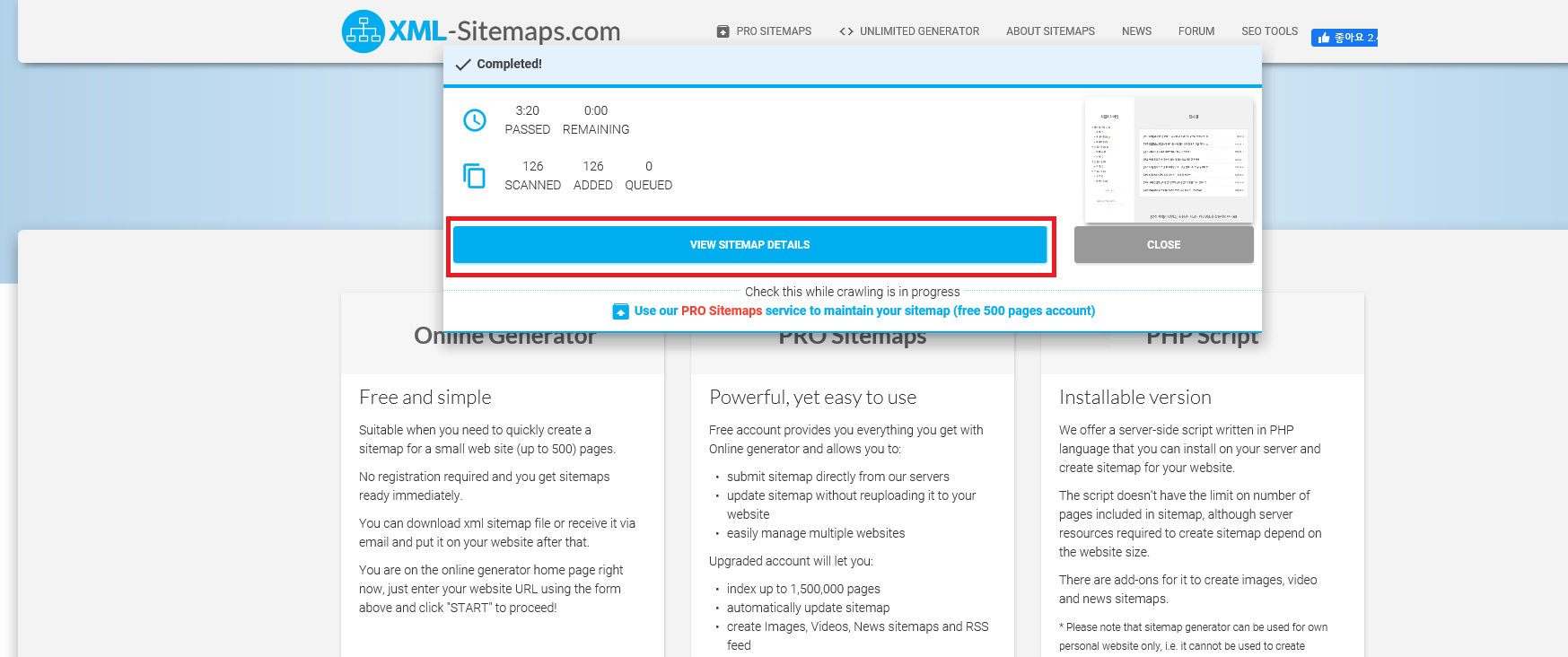
3. 아래 화면처럼 나오면 다운로드 클릭 후 사이트 맵을 저장해 주시면 됩니다.
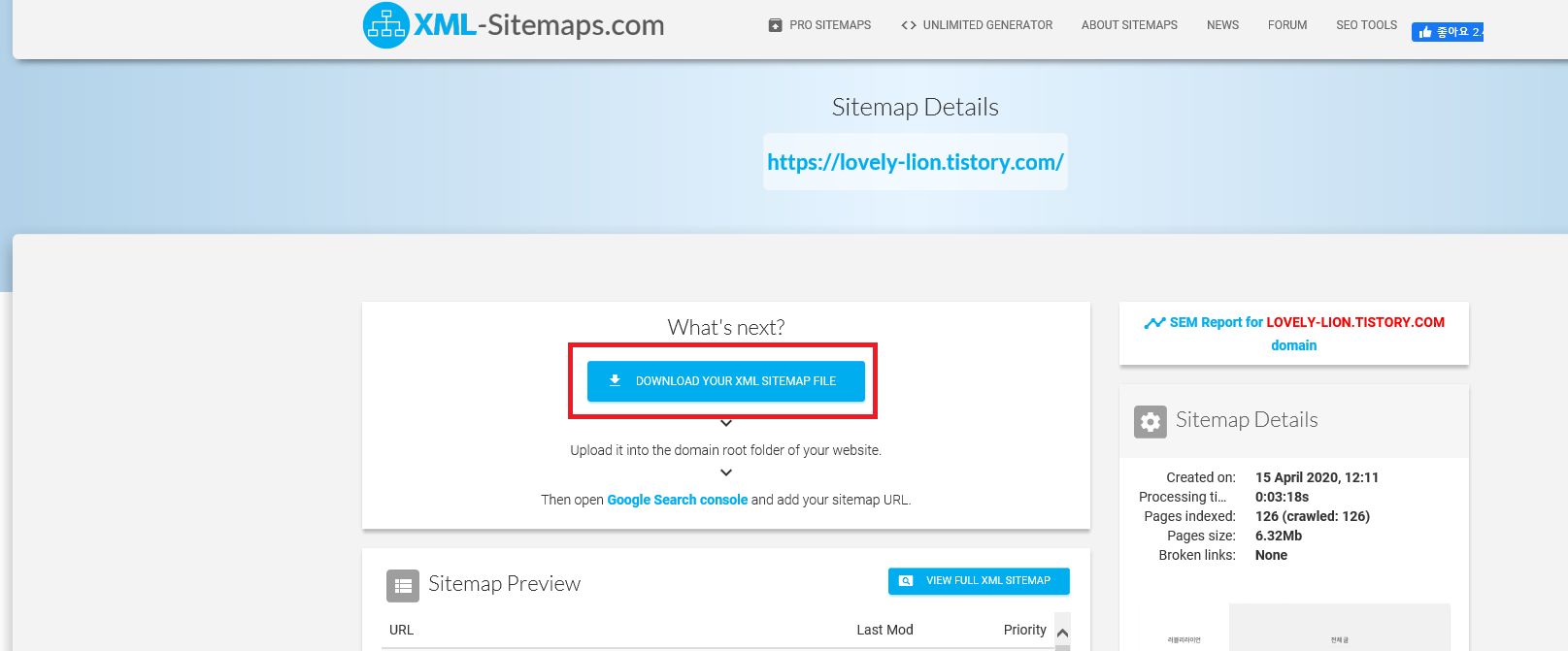
4. 그다음 내 티스토리로 들어와서 ①톱니바퀴 모양 클릭 후 ②콘텐츠 설정 클릭
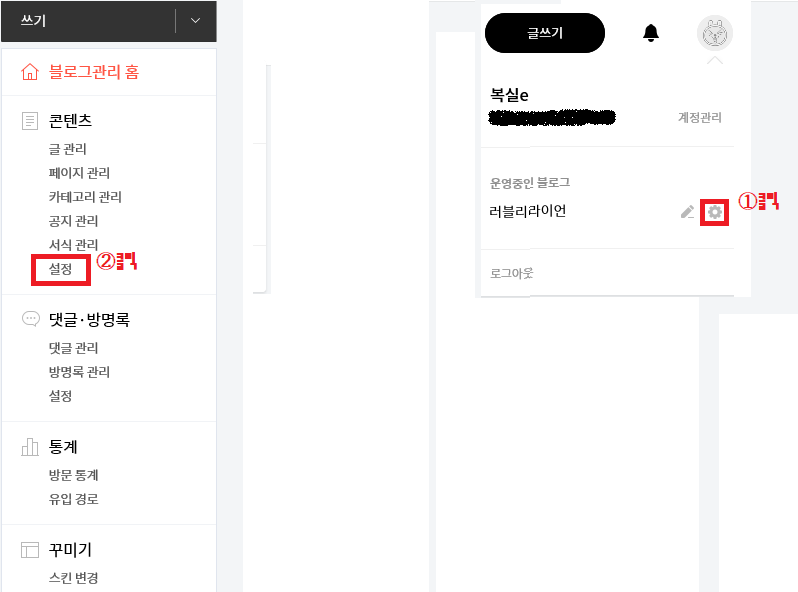
5. 콘텐츠 설정에 새로운 글쓰기를 ①사용하지 않습니다로 바꿔주시고,
②변경사항 저장 클릭 후 ③글쓰기를 눌러주세요.
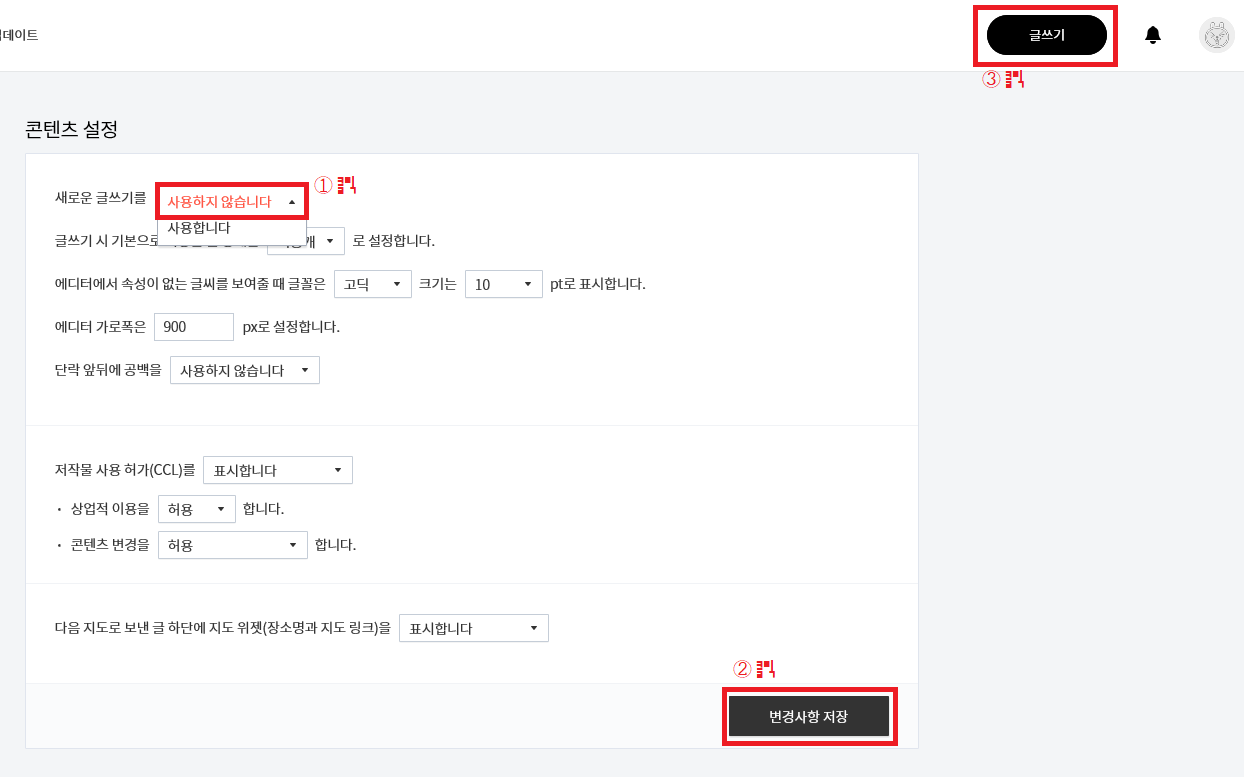
6. 그다음 ①파일 클릭 후 ②파일 찾기 눌러서 조금 전에 저장해 두었던 사이트맵 파일을 가져온 뒤 ③등록 클릭
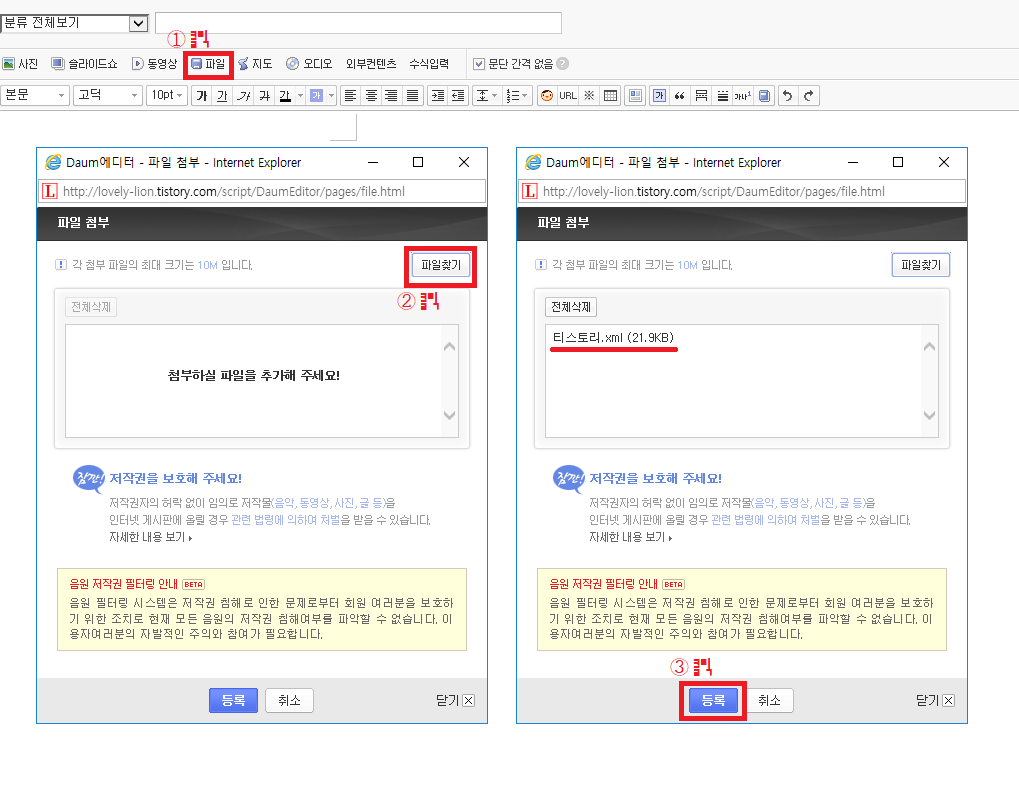
7. 그리고 제목을 입력한 뒤
등록된 파일을 발행해 줍니다.
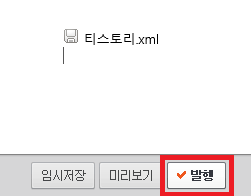
8. 발행 후 방금 올렸던 글로 다시 들어가 줍니다.
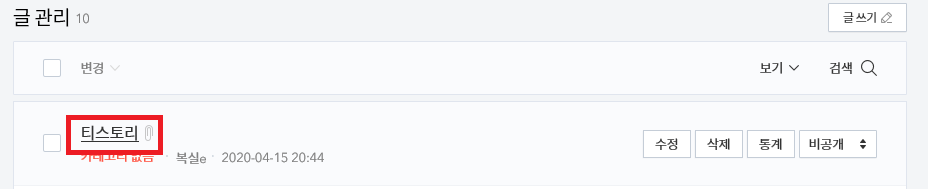
9. 내가 받았던 파일에서 ①오른쪽 마우스 클릭 후 ②바로가기 복사하신 후
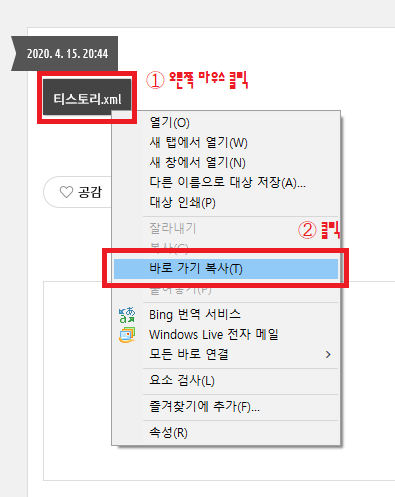
10. 다시 구글 웹마스터 도구로 들어가서
새 사이트 맵 추가에 붙여놓기(ctrl+V) 하면 엄청 길게 나오는데,
앞부분 다 짤라 주시고 attachment부터 놔둡니다.
11. 그러고 나서 제출 클릭 !!
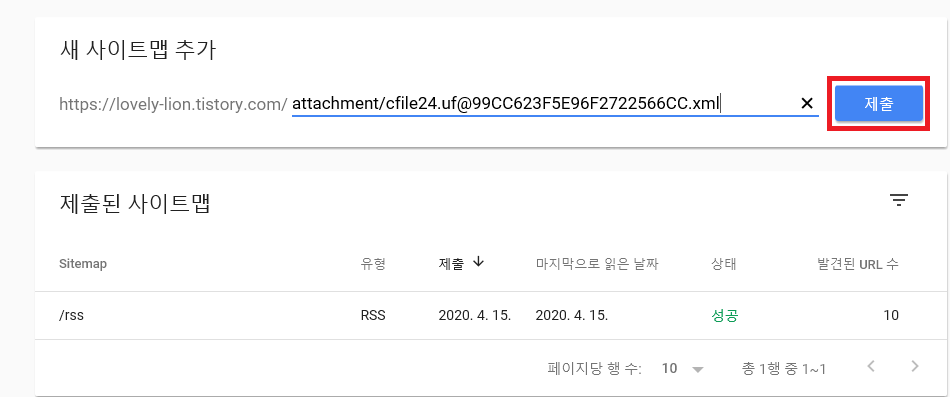
그러면 사이트맵이 제출됐다고 나옵니다!
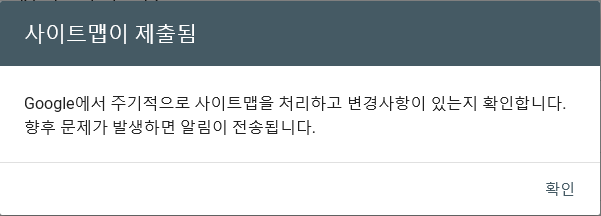
또 한 번 확인을 위해 나갔다가 다시 들어와서 봐보니 사이트 맵 도 성공!
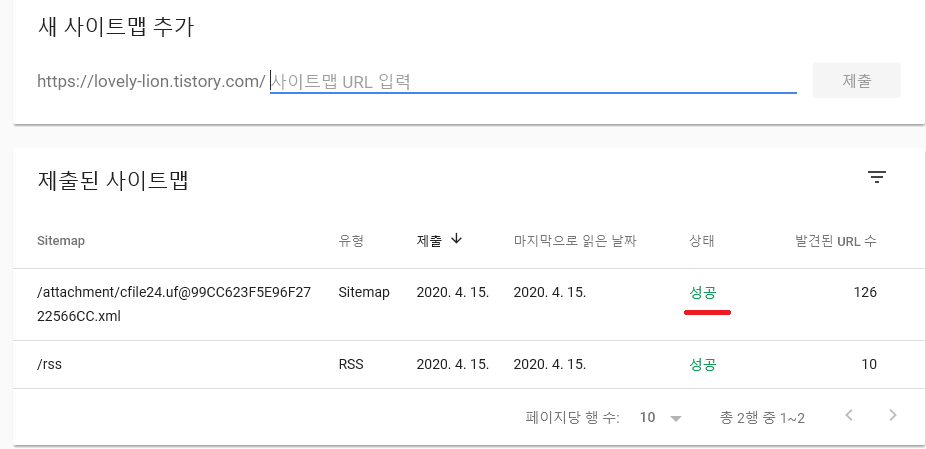
이렇게 해서 구글 RSS 제출과 사이트 맵 제출이 모두 다 끝났습니다!!
(짝짝짝)
저는 다시 티스토리로 들어가서 아까 콘텐츠 설정에서 해주었던 새로운 글쓰기를 사용하지 않습니다 에서 사용합니다로 바꿔주고,
다운받았던 사이트맵은 삭제했어요!
네이버도 비슷하다 하니 조만간 해보겠습니다.
여기까지 구글 웹 마스터 도구(구글 서치 콘솔) 설정 과정이었습니다 ~!
'아는 즐거움 > 웹사이트' 카테고리의 다른 글
| [티스토리] 블로그 가입 후 해야할 것 #4. 네이버 RSS제출과 사이트맵 제출하기 (0) | 2020.04.25 |
|---|---|
| [티스토리] 블로그 가입 후 해야할 것 #3. 네이버 웹 마스터 도구 등록하기 (0) | 2020.04.25 |
| [티스토리] 블로그 가입 후 해야할 것 #1. 구글 웹마스터 도구 등록하기 (0) | 2020.04.08 |


